上面购买完 siteground 虚拟主机了,魏艾斯博客接着在本文中说如何配置,做域名dns解析及安装 wordpress程序的详细图文过程。请移步查看如何购买新版 siteground 虚拟主机,siteground 很适合用来搭建外贸网站,包括工厂的外贸产品网站,外贸公司网站,展示类型的工厂外贸网站,外贸商城网站等。一键安装功能特别好用。
这个教程适用于新版 siteground 配置使用,因为 siteground 从之前的旧版 cPanel 来了一次大变化,完全使用了自己风格的面板,包括很多设置也都有了不同,这就让很多新朋友老朋友有点摸不着头脑。于是老魏就记录本文分享出来。
SiteGround虚拟主机18周年大促 25折虚拟主机+免费网站搬家服务+3个月site scanner免费用
外贸网站建议选择SiteGround虚拟主机。SiteGround虚拟主机是 WordPress 官方推荐的主机,与 WordPress 是绝佳搭配。Siteground虚拟主机上面的 WordPress 网站速度、稳定性都很棒,在国外测试网站评测很高。
关于 SiteGround建站:SiteGround专题
一、点我登陆官网后,看图说话,在 【websites】中点击 complete 进入程序安装。
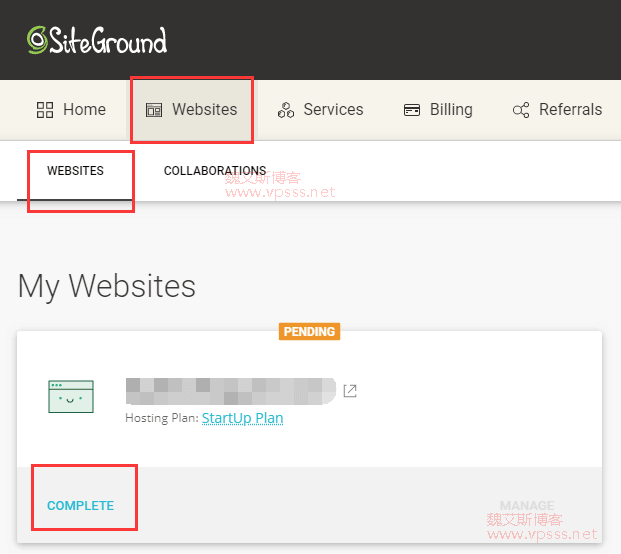 二、点击 【start new website】,下面出现两个程序供你选择,如果打算自己用模板建站就选择 wordpress;如果打算用 woocommerce 搭建商城就选择右侧的。
二、点击 【start new website】,下面出现两个程序供你选择,如果打算自己用模板建站就选择 wordpress;如果打算用 woocommerce 搭建商城就选择右侧的。
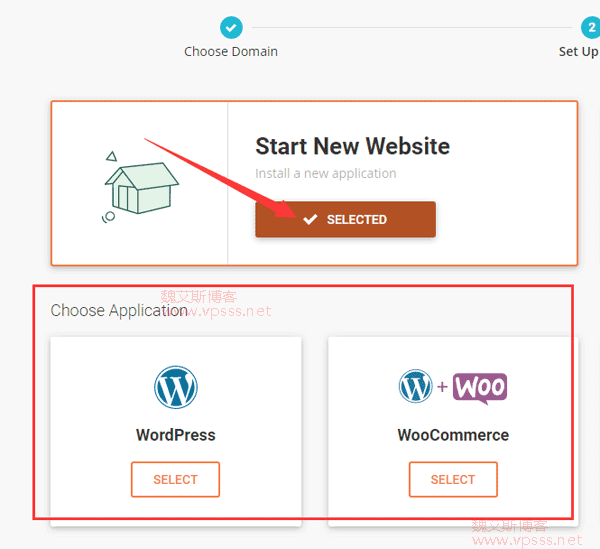
选择后页面提示 creating your website,这里就不截图了。稍等片刻 wordpress 程序已经由系统为你自动安装成功了,无需你手动安装,十分方便新手使用,可直接上手建站。
三、如下图所示,页面提示 wordpress 网站已经创建完毕,看到左侧有两行dns地址,去你买域名的地方,把默认dns地址用这两行替换,一般要等待十分钟左右生效时间。
然后点击 manage site 开始管理网站。
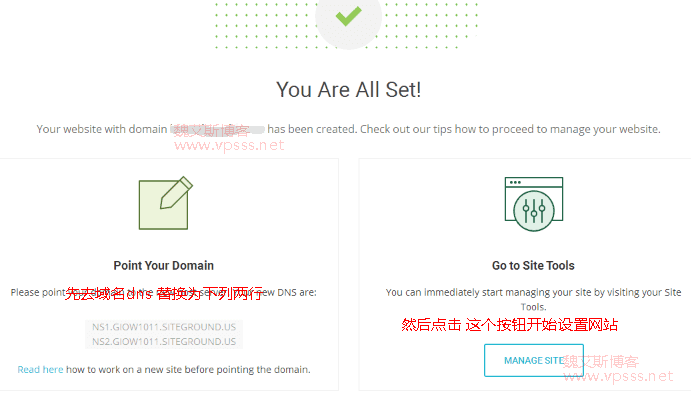
也可以从 siteground 上面的导航栏,点击【websites】,点击域名最右侧的 【site tools】,进入管理面板,以后大部分工作都在管理面板中完成了。
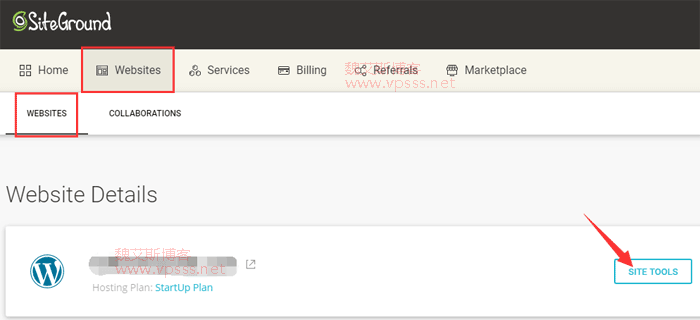
四、这里插播如何做域名dns解析。具体过程之前提到过,请参阅阿里云/新网/腾讯云/Namesilo域名更改Nameserver记录到Siteground过程记录。
以上就是 siteground 从购买到配置、域名修改 DNS 的过程,接下来还要添加缓存加速和 https证书。
五、cloudflare 加速、SSL证书
1、打开 siteground网站,从【websites】进入后点击域名右侧的【site tools】
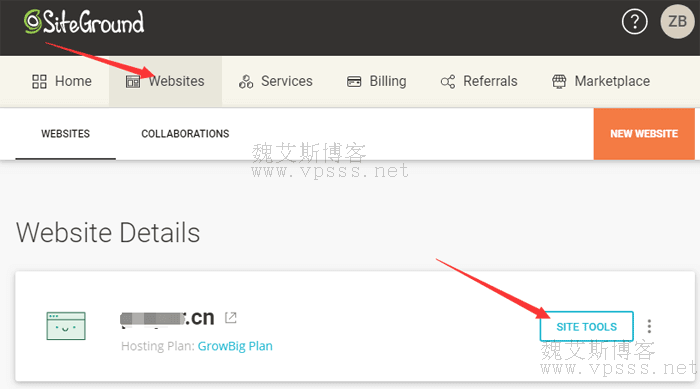
在DASHBOARD中,常用的有site,security,speed,wordpress,domain,email等。
这次用到的是 security中的 【ssl manager】和【https enfore】,【speed】中的【cloudflare】和【caching】这两个功能。
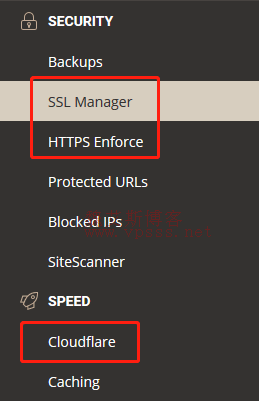
1、【ssl manager】如下图设置,get一下,看到下面的状态是绿色 Active 字样就成功了。
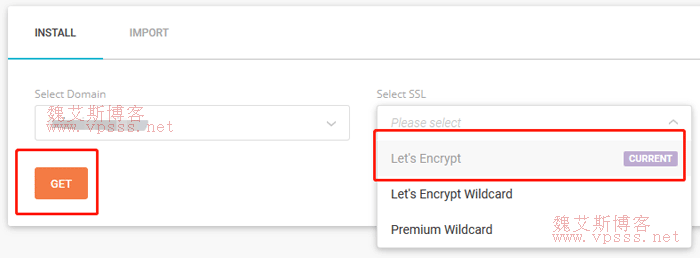
【https enfore】把那两项都启用就行。
2、【cloudflare】 这里要注册账号,然后 avtive,系统会自动生成 cname域名并自动添加到 【domain】》【dns zone editor】中。特别方便,省去你手动添加了。
【caching】这里只对 growbig套餐和 gogeek 套餐有效。仅支持 wordpress程序,需要额外安装 SG Optimizer插件。也就是说SG Optimizer 插件要和 SuperCache 系统在 SiteGround 当中一起配合使用才有效。换句话说如果是其他服务器,安装后也起不到任何作用。
SG Optimizer插件把所有选项都开启,看网站前台后台页面能正常使用就成功了,这时候网站打开速度会比之前快很多了。
到此基本完成了 siteground 虚拟主机的配置、域名dns解析、安装 wordpress过程了,这时候用域名访问网站,如果能打开说明 cloudflare 加速也起作用了,集中精力去建站吧。
 魏艾斯笔记
魏艾斯笔记